

 lvv
lvv
 795
795
如何使用白码平台中的图表功能,在平台端的高级配置中可以找到图表,在实际的系统使用中,通常会在一些系统看板中嵌入可视化图表。
统计图表功能是白码平台用户端上的通用列表中的一个组件,用户可根据自身需要通过不同类型的统计图表对数据进行汇总分析,有助于用户工作总结和规划。目前支持的图表类型:柱状图、折线图、饼图、数值图。
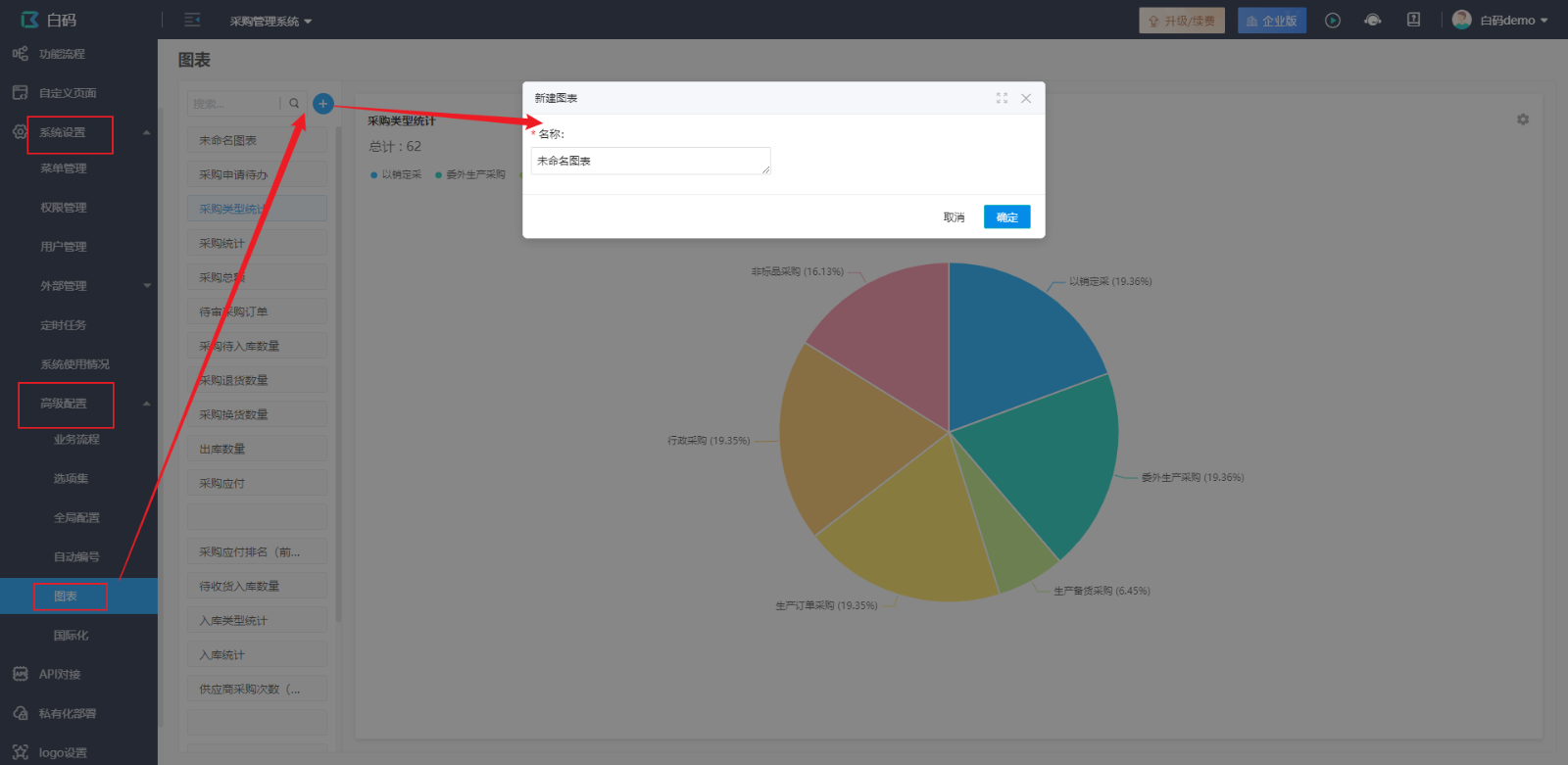
该示例图表,通过饼图统计了所有采购订单的状态分布
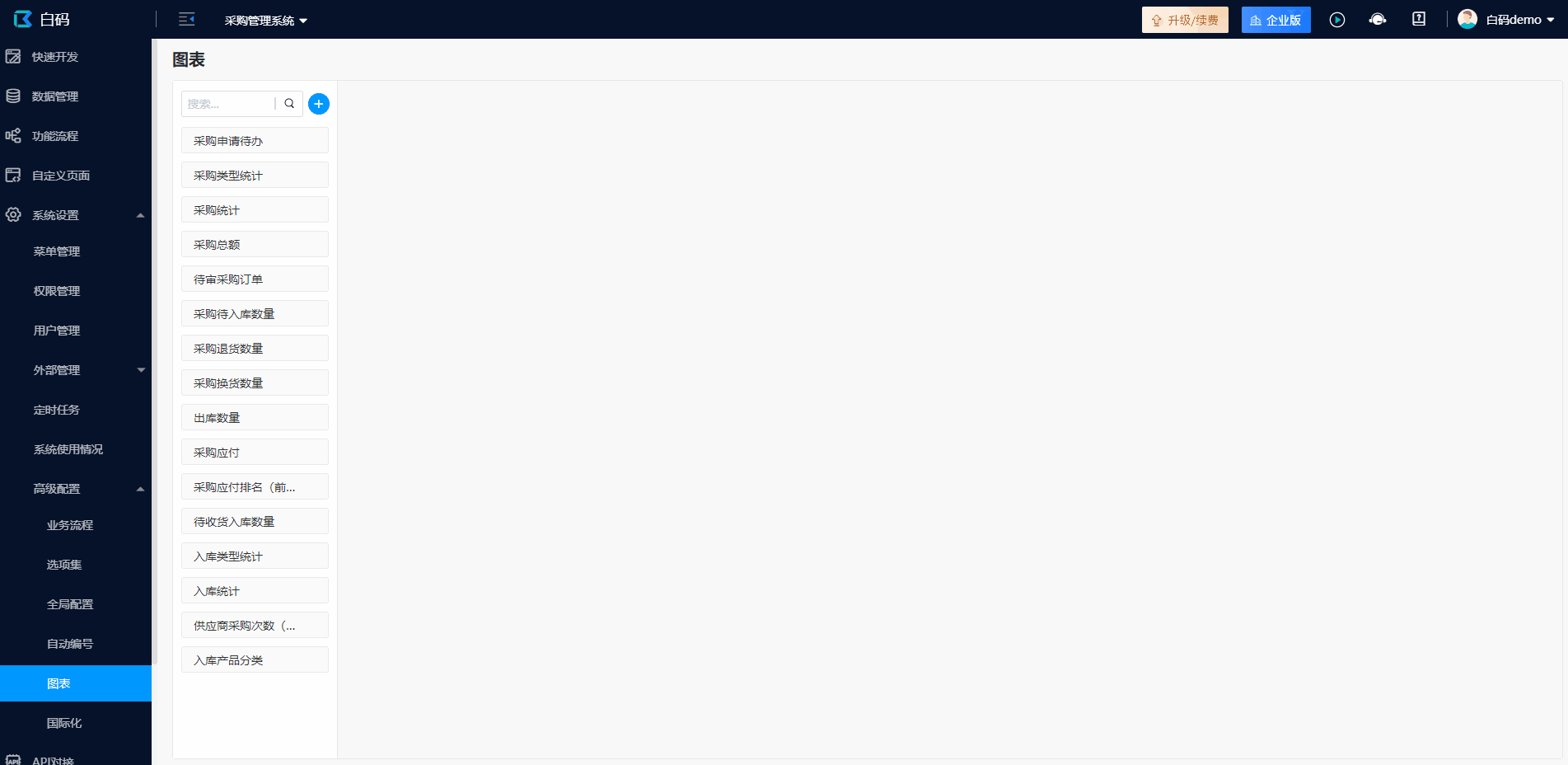
操作介绍:
1. 图表类型设置
图表类型选择:可选择图表类型(饼图、折线图、柱状图、漏斗图、数值图)

2. 图表名称设置
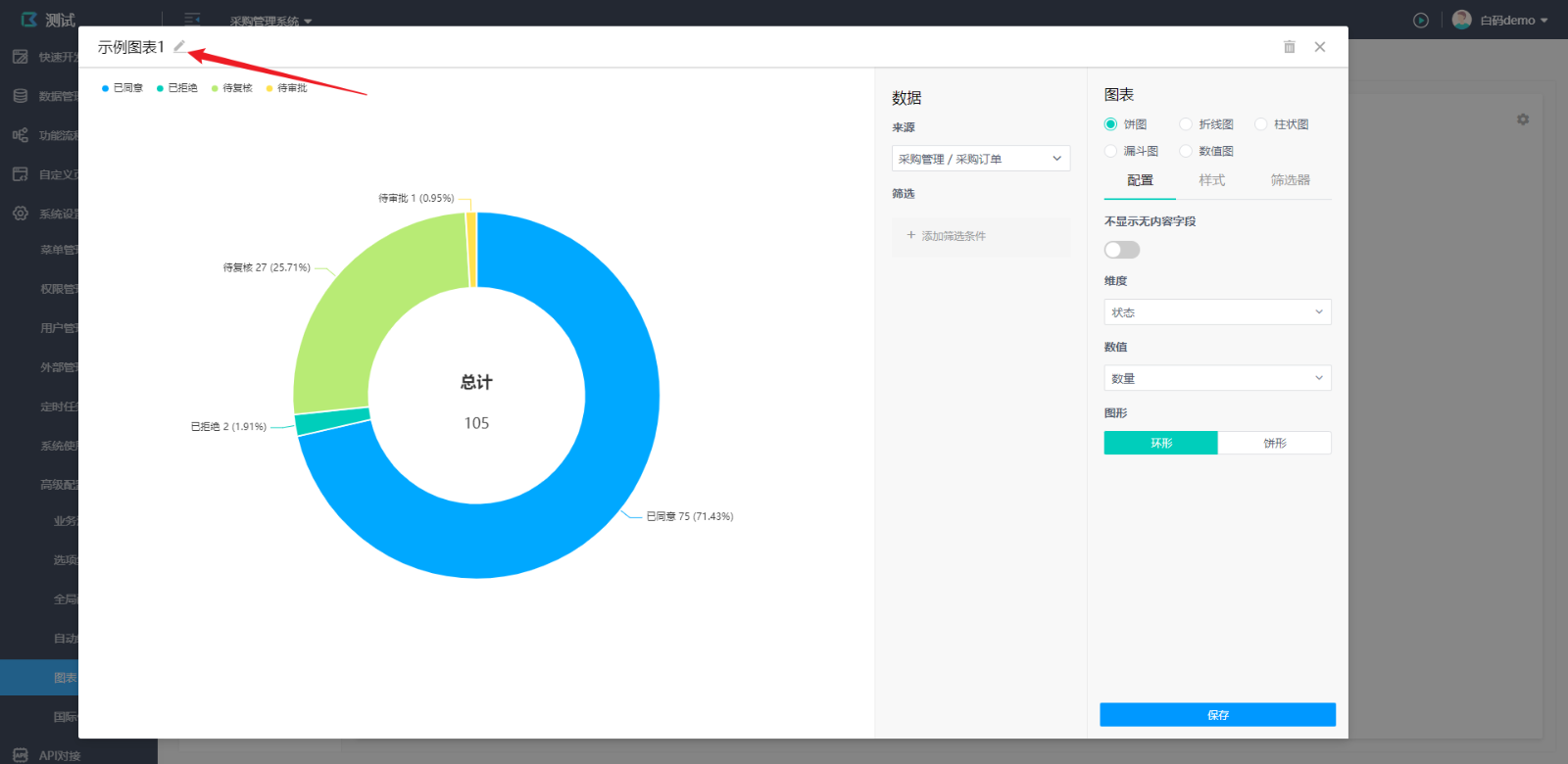
3. 数据设置
● 来源设置:选择数据来源。
● 筛选设置:可根据设计需要,添加筛选条件。
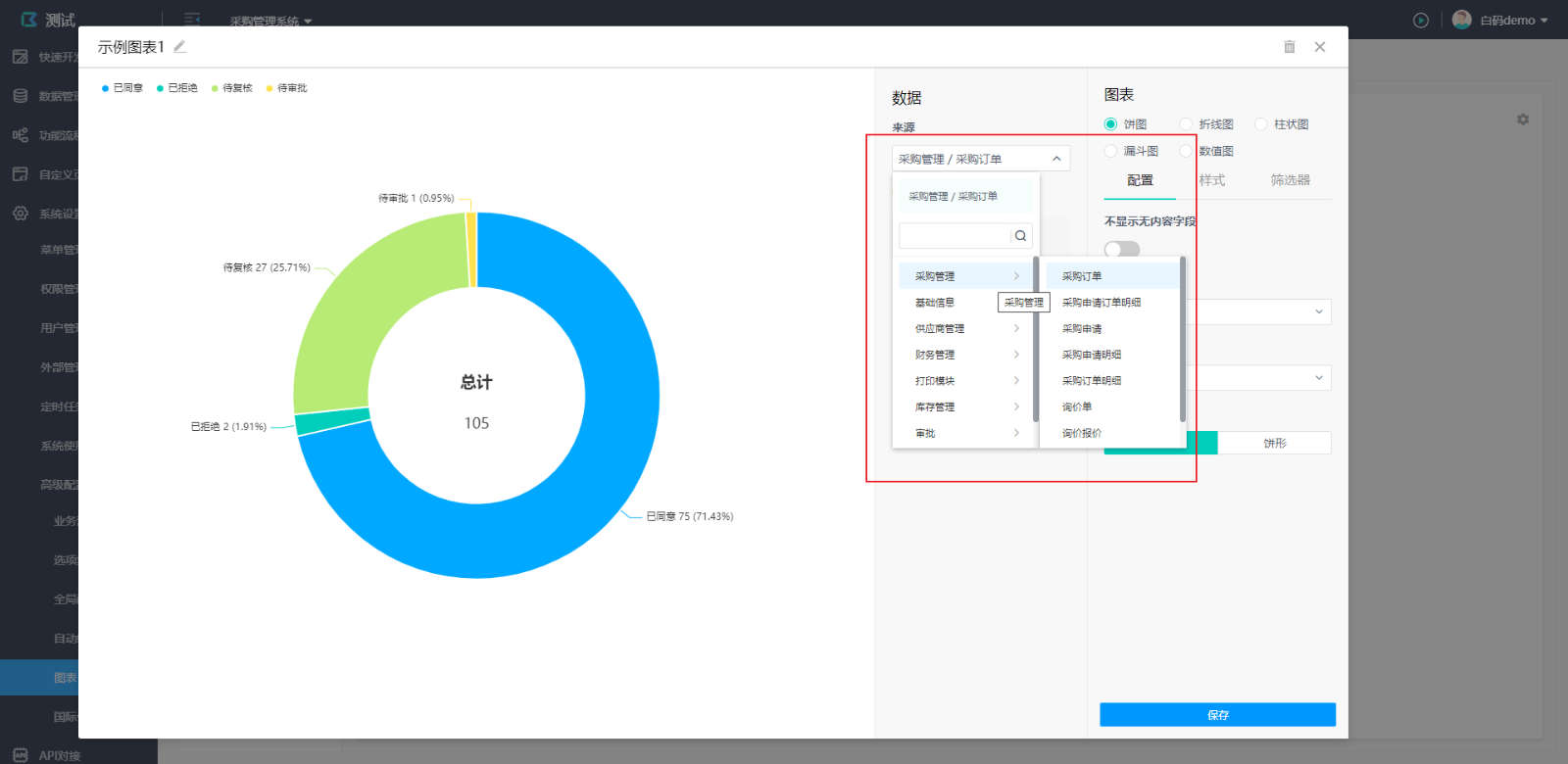
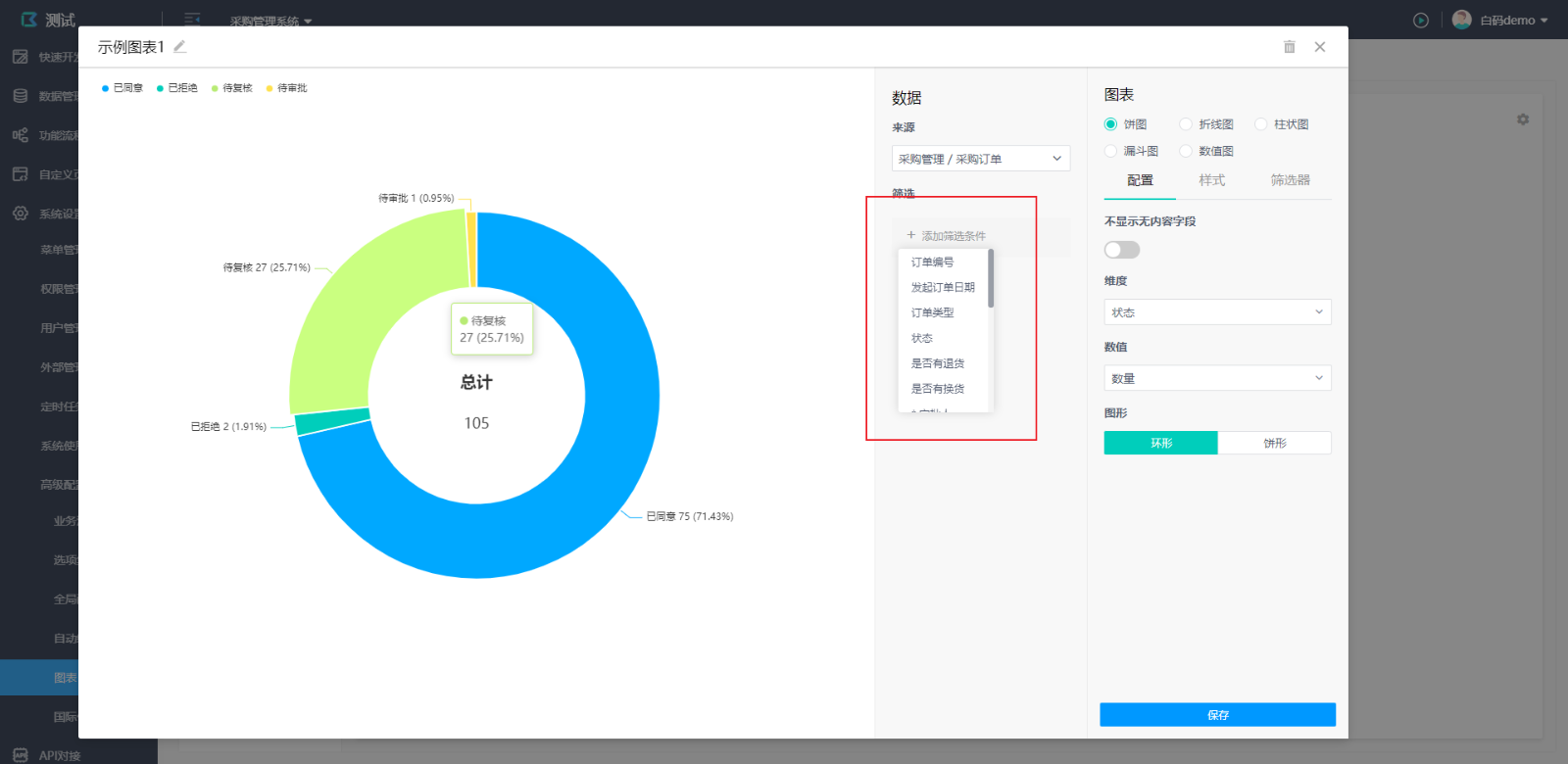
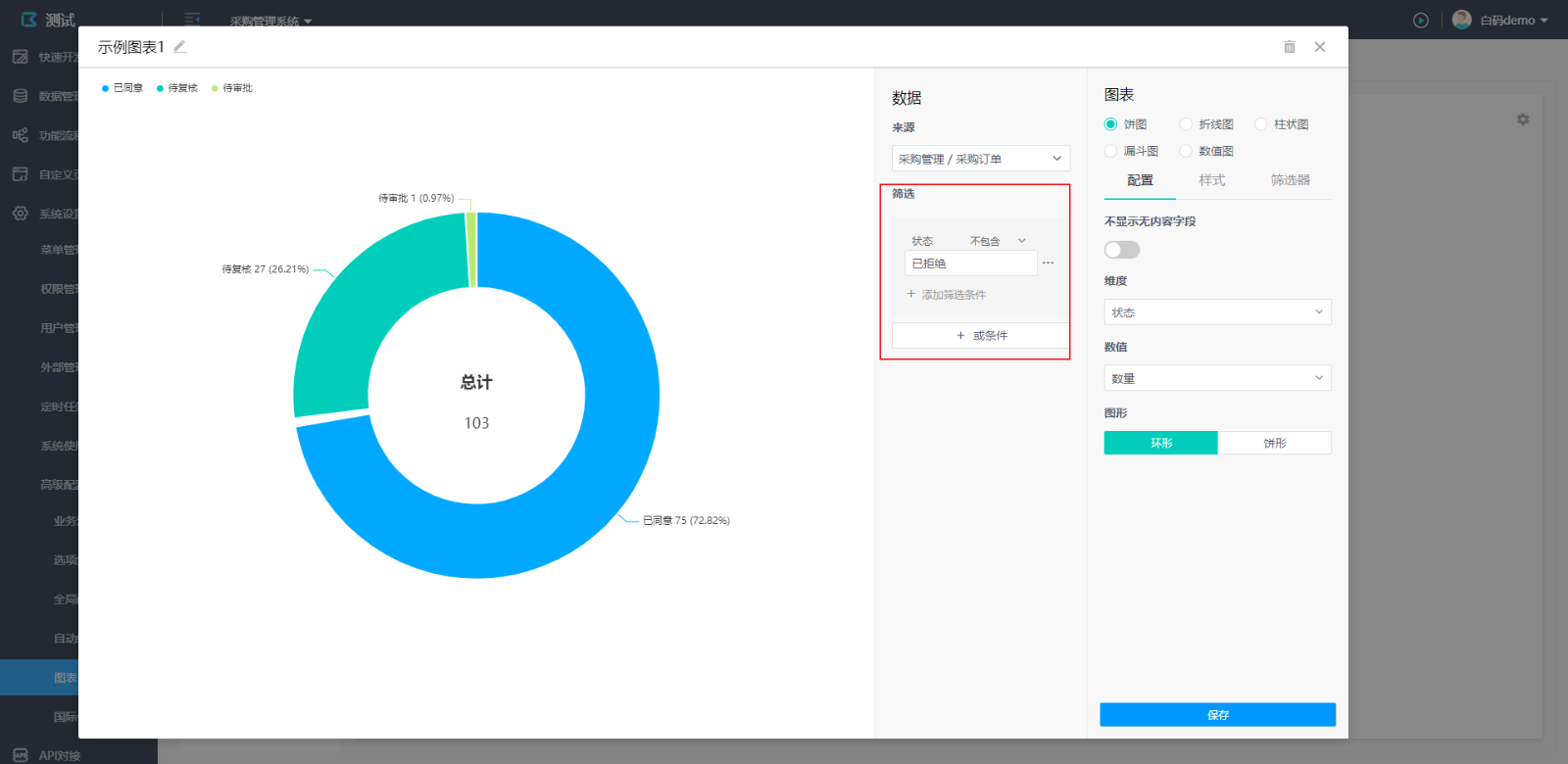
4. 配置
● 不显示无内容字段:隐藏字段(维度)内容为空的数据。
● 维度选择:维度选择的就是一个数据表的某一个字段。
● 数值选择:选择需要统计的数值(例如:金额、数量等)。
● 图形选择:饼图可选择环形或者饼形;折线图可选择曲线、折线或者面积;柱状图可选择竖向或者横向。

5. 样式设置
(1) 总计:
● 汇总方式设置:提供四种汇总方式(求和、最大值、最小值和平均值)。
● 总计名称设置:可根据需要设置总计名称。
(2) 图例:可以设置图例放置的位置。
(3) 排序:可选择按名称或者按数值进行升降序排序。
(4) 数据标签:
● 显示数值:显示每条数据的数值。
● 显示百分比(饼图特有):显示每条数据占总额的占比。
● 显示维度标签(饼图特有):显示字段(维度)的内容。
● 隐藏数值为0项:勾选后不显示数据值为零的数据。
(5) 数据过滤:可自行设置显示分区前多少项的数据。
(6) 显示单位:
● 数值数量级:选择数量级后所有数据会按照该数量级显示。(例如:选择了“万”,数值为“50000”的数据就会显示为“5万”。
● 保留小数:输入保留小数的位数,所有数据的数值都会保留输入的小数位数。
● 后缀:输入后缀后所有数据的数值后方都会显示输入的后缀。
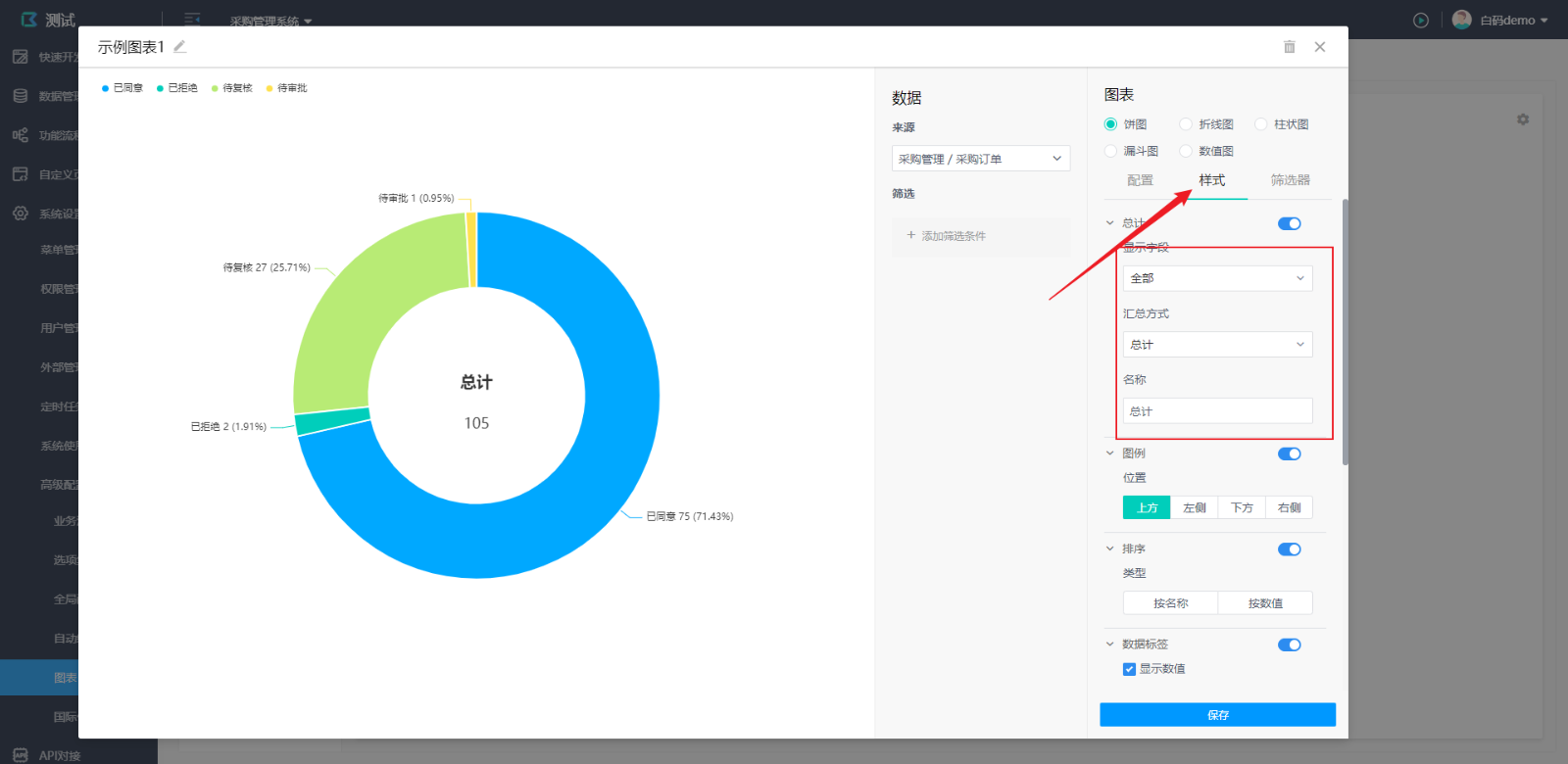
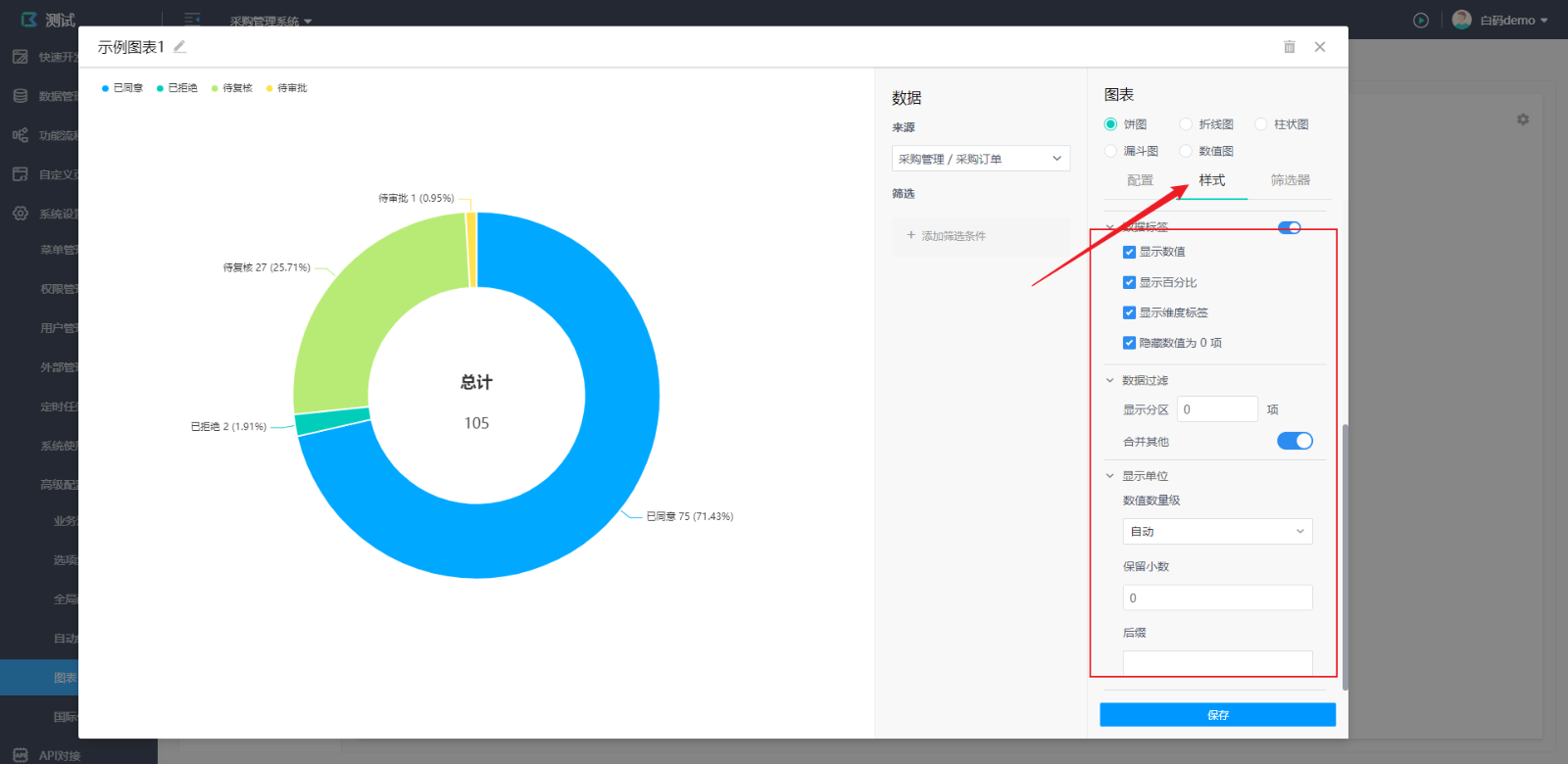
6. 筛选器
(1) 位置
可以调整筛选器的位置,如图有6个位置选择。
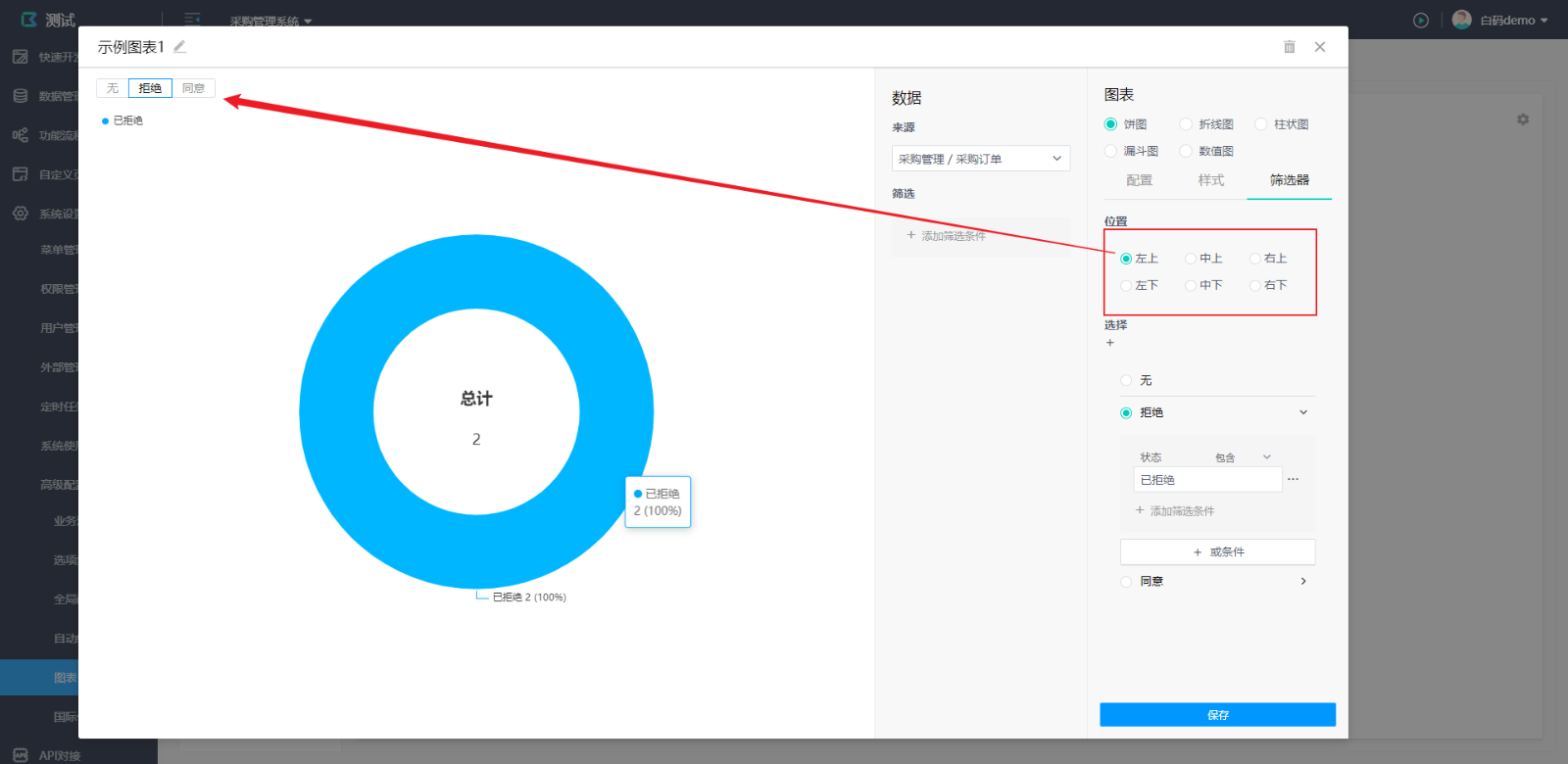
(2) 筛选条件
创建好筛选条件时,筛选器就会自动新增选项,如图所示。
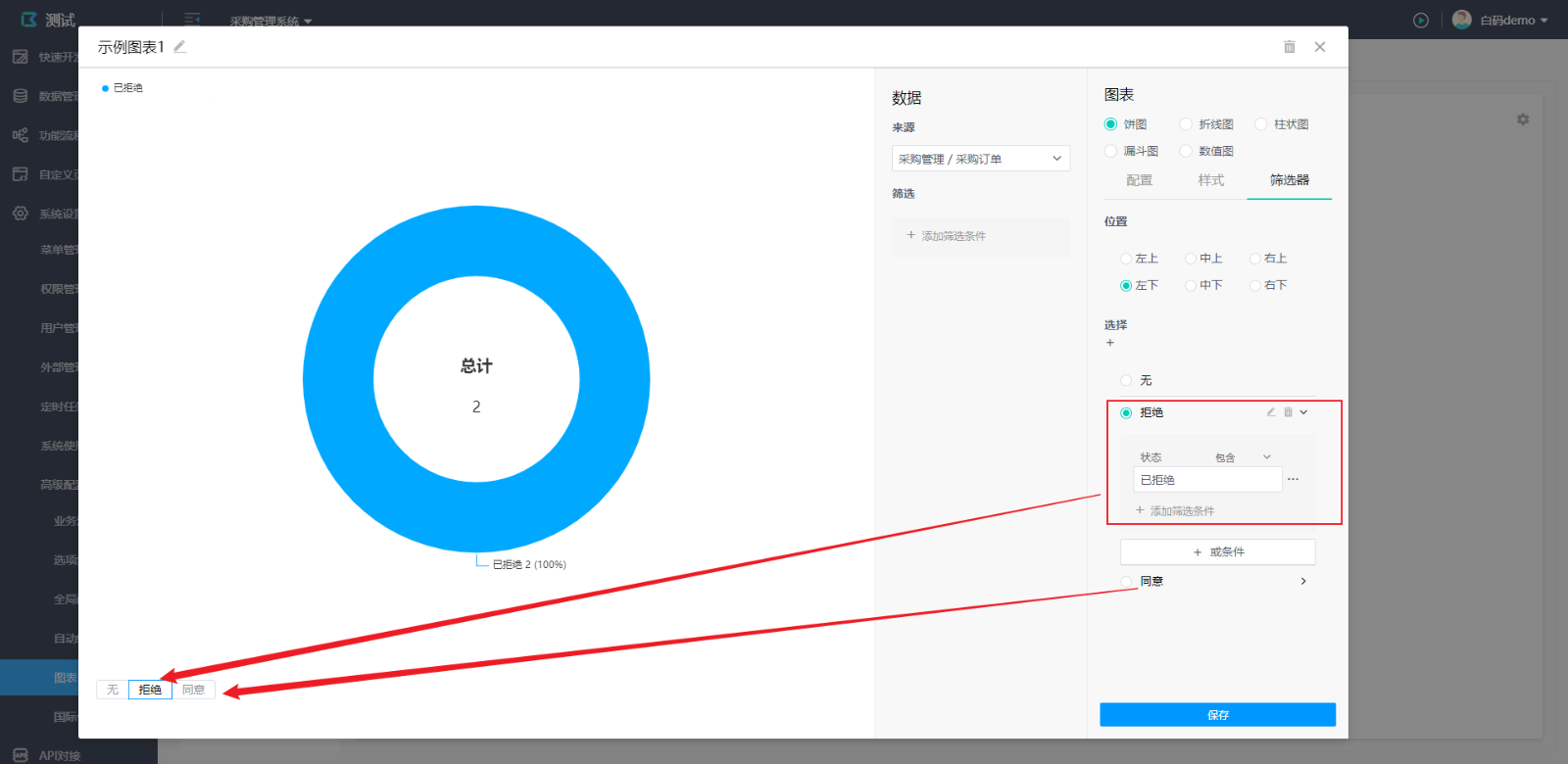
操作示例:
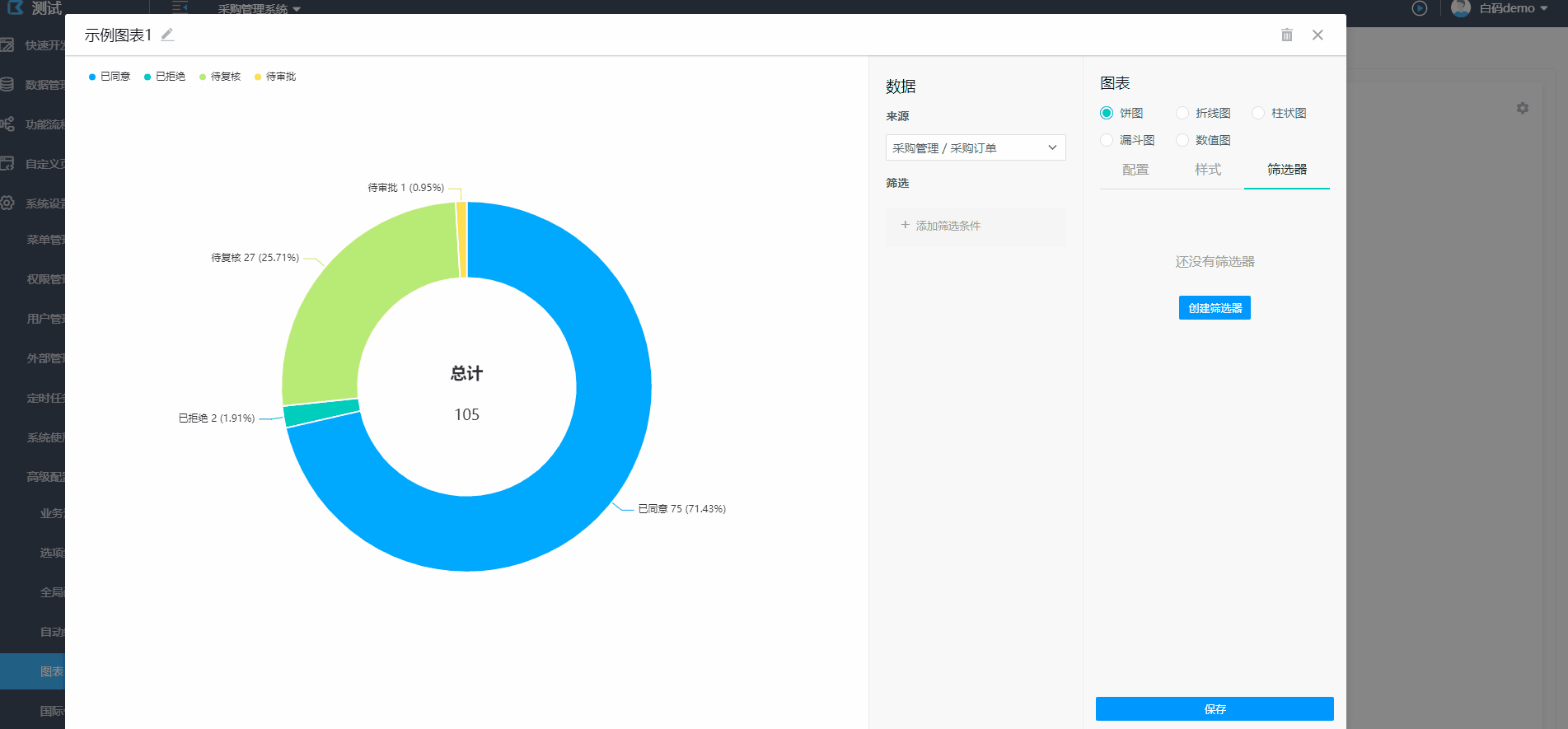
其他高级样式配置
图表组件是基于echarts组件实现的,开启调试模式后,可以编辑其option参数以达到调整样式的效果,如下图所示,具体教程请询问客服。
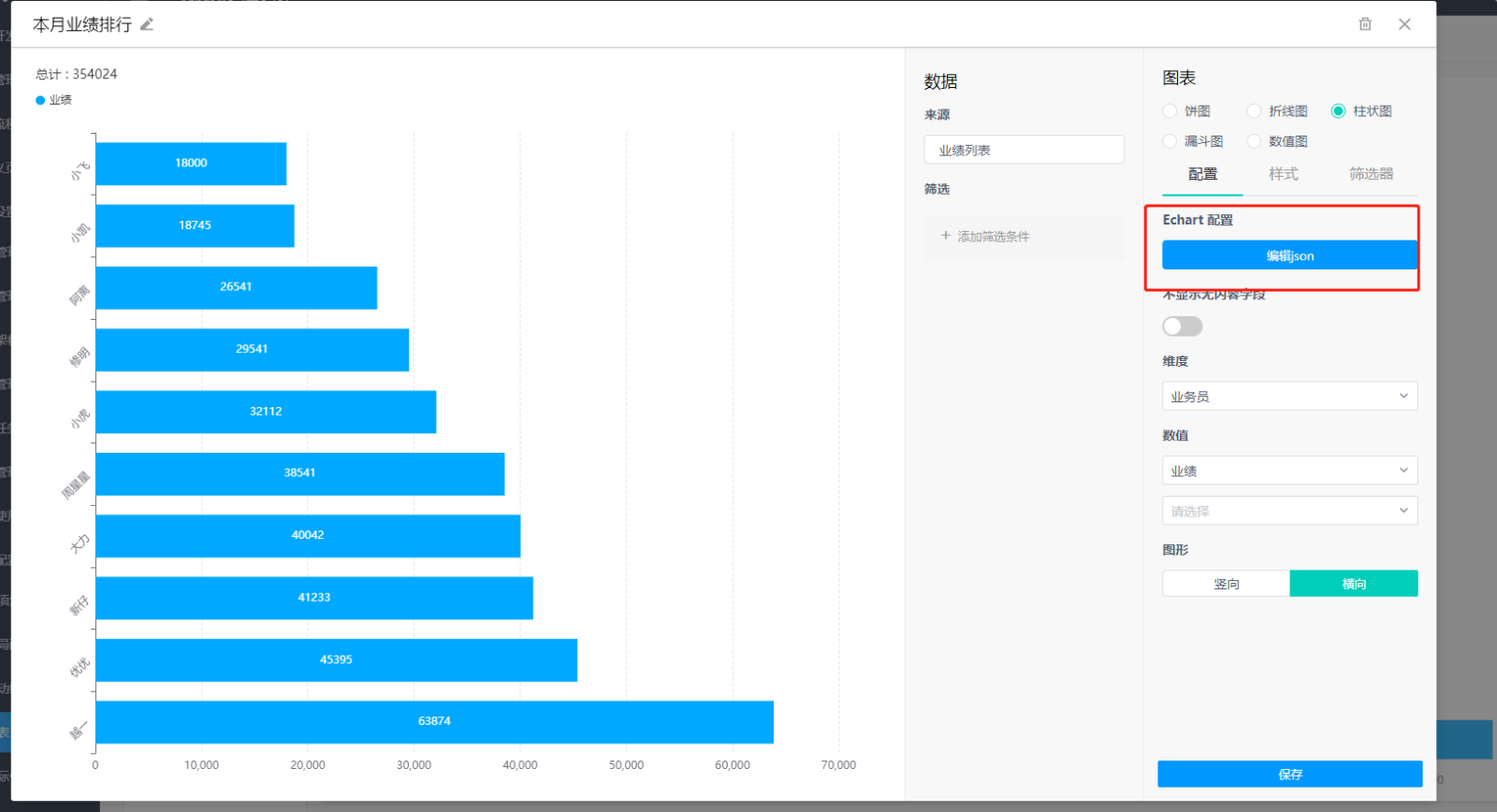
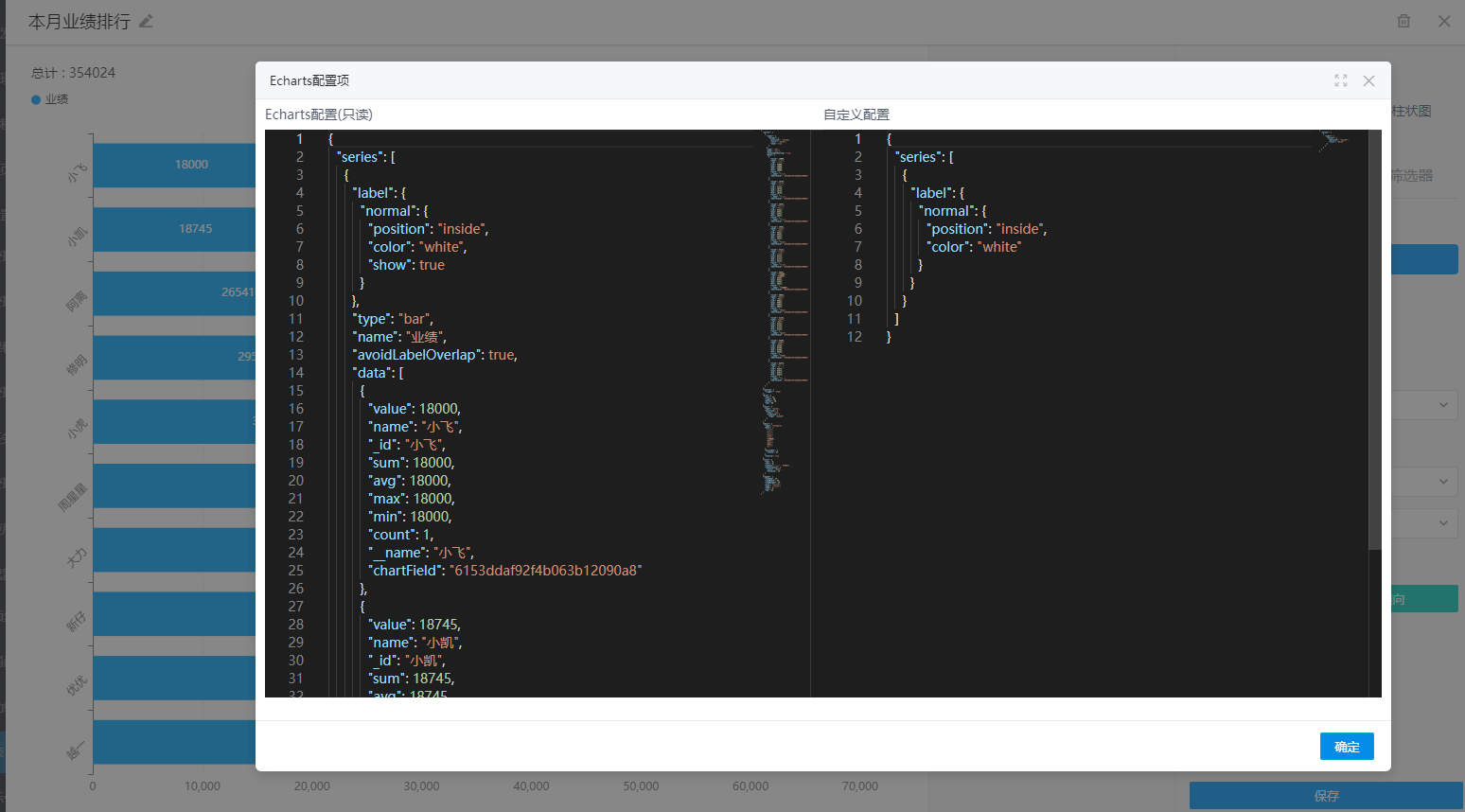
 数据库直连
数据库直连
 数据功能流程
数据功能流程 AIR引擎
AIR引擎 多项目管理
多项目管理